大家刚开始使用Windows 7的时候,会有一种耳目一新感觉。其在显示界面上确实做了很多的改善。在桌面右键点击,可以看到有一个“个性化”的选项。通过这个选项用户可以根据自己的需要来选择合适的显示方式。虽然Windows 7在这方面做了很大的改善,但是笔者仍然认为其存在着几个败笔。
败笔一:窗口透明设置反而影响了显示效果。
如下图所示,这是笔者在Windows 7操作系统下的一个截图。这个图给大家的一个第一印象是什么呢 是不是看起来这么装,是不是显示器太脏或者坏了的原因。笔者第一次看到的话,跟大家是同一个反应。笔者那时还怀疑是显示器太脏的了。还尝试着去擦了一下。可结果证明,窗口上的这些脏点确实不是显示器脏的问题。
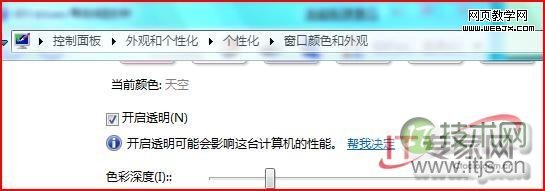
因为这是直接通过截图工具截下来的,所以即使是显示器脏的话,也不会在截图上显示出来。那么到底是什么原因造成这种现象呢 其实这都是Windows 7 操作系统中开发对一个新功能所造成的,即窗口的透明化处理。如上图,假如把窗口设置为“开启透明”(系统默认设置)的话,则当多个窗口重叠的时候,第一个窗口可以若隐若现的看到后面窗口中的内容。可是假如后面这个窗口标题栏中有字的话,那么这个透明效果就如同上图所示。很明显,这个透明效果很难让人接受。就笔者个人而言,假如透明效果是这样的话,那么还不如不要这个透明效果了呢。不仅不能够改善显示的效果,而且让人看得心理不舒服。看久了就觉得手痒痒的。老是觉得显示器上面有脏东西在,想去擦。
所以说,笔者认为这个窗口的透明效果就是其个性化设置中的几大败笔之一。希望在正式版本推出来之后,这个透明效果有所改善。在还没有改善之前,劝大家先把这个功能关闭掉,以免看的生气。
败笔二:主题耗用大量可用内存。
在Windows 7操作系统中提供了丰富多彩的主题。通过更改这个主题设置,可以丰富用户的桌面。从某种角度来说,这确实对用户是有利的,因为其可以让系统桌面与图标看起来不那么死板,更加有活力。但是在主题设置中,也有一大败笔,就是有些复杂的主题会占用比较多的可用内存。
如有时候设置了一个主题之后,计算机的性能就会明显下降,执行某个操作命令也会很久才会有反应。如当用户移动某个窗口的时候,操作系统甚至会提示内存不足的信息。这主要是因为用户应用的主题占用了比较多的可用内促空间所导致的。由于内存比较有限,导致其他应用程序与命令不能够得到足够的内存,而反应迟钝甚至无法执行。遇到这种情况的时候,用户只能够更改主题。如可以更改一个比较简单的主题来提高计算机的性能。为此假如用户的电脑比较陈旧,如内存没有1G的话,最好不要去尝试着使用Windows 7中的复杂主题,免得操作系统像蜗牛一样缓慢。
不过Windows的主题体现了Windows Aero的设计理念,确实会给人一种感官上的享受,假如用户采用了其他主题的话,可能就享受不到这种感觉了。其玻璃化的现实效果、3D的视觉体验确实让人看起来很舒服。其最大的缺陷就是耗用的内存太大了。对于一些配置比较低的电脑来说,使用这个主题是一种奢侈品。
为此笔者认为,Windows能否在这方面下一番功夫。在保障用户视觉体验的同时,能否在性能上做一些改善。让一些配置比较低的电脑也能够用得起。而不要把主题打造成一个高端用户的私有产品。另外,在使用这个主题的时候,最好也能够给用户一点建议。如选用某个主题预计需要使用的内存等信息。让用户在选择某个主题之前,有一个考虑的余地。让用户能够选择,是牺牲性能来感受这种视觉体验,还是操作系统的性能优先。这未尝也不是一种人性化的体现。
笔者支持Windows操作系统中这种主题化的设计,其给用户的视觉体验是无法用文字来描述的。但是其应该想方设法减小其对可用内存的侵蚀。毕竟性能与视觉比起来,多数人还会选择性能。假如这方面没有改善的话,则这个主题很可能会成为一个摆设,没人会去用。
败笔三:浏览器中快速引用历史纪录。
在Windows 7种可以通过shift键加回车键来快速应用某个符合条件的历史记录。如笔者在最近浏览过www.163.net与www.163.com 两个网站。当笔者在浏览器地址栏中输入www.163之后,在地址下拉列表的最后部分就会显示最近的历史记录。这个显示的结果是过滤过的内容,即显示的是前面地址为www.163 的历史记录。其排序的结果是按照时间先后顺利来排列的。到现在为止还没有什么可以惊奇的。因为这些内容在XP、2003上都已经实现了。但是,在Windows 7上又做了一个比较大的改进。
在输入地址的时候,我们可以看到地址栏最后面部分有一个shift+enter键的提示。也就是说,我们假如输www.163之后假如需要访问的就是其首选的那个地址(最近访问过的网站)。那么不需要输全地址,而直接可以按shift+enter键来快速补全这个地址,并访问这个网站。这个小改进确实在很大程度上方便了用户的访问。但是其效果到底有多少呢 有没有微软宣称的那么好呢 这到值得深思。根据笔者了解,大部分用户没有同时按两个键的习惯。假如让用户通过同时按两个键去快速引用历史记录,笔者觉得受惠的用户数量会比较少。
笔者认为,理想的方式是,在历史纪录前面利用1、2、3等阿拉伯数字来表示其顺序。然后用户需要访问某个历史纪录中有记录的网站时,则只需要按键盘上的F1、F2等功能键即可。也就是说,在键盘输入的时候,微软应该尽量减少两个键同时点击的情况。因为大部分用户并不熟悉这个操作。
不过微软在这方面的改进,至少已经从一个层面上说明其真的在考虑用户的使用感受。不过最好在这方面其能够在进一步。如在考虑上面这个问题的时候,他们不要从他们自己的角度去考虑问题。作为一些以电脑为生的技术人才来说,同时点击两个键甚至三个键都没有什么问题。但是作为普通用户来说,这是对他们的折磨。如笔者一直想不通,为什么中文状态下的半角与全角的转换需要通过三个键来完成。很多用户都向笔者反映这个操作太麻烦。他们有时候进行这个操作时,要眼睛看着键盘,手指一个个的按上去才能够准确完成。为此笔者建议,微软以后在类似的快捷键上设置的时候,最好不要选择采用双键,甚至三键。因为这样受惠的用户不会很多。相反,若能够通过单键来实现的话,如在不同的窗口中功能键有不同的用途等等。那么这个快捷键才有可能尽快普及开来,真正的帮助用户提高工作效率。
以上只是笔者在适用了Windows 7 操作系统发现的几个不足之点。大家若也有类似发现的话,可以拿来补充。希望微软的专家们看到这些观点之后,能够认证考虑我们的计划。让Windows 7操作系统更加完善、更加的人性化,满足不同文化程度的用户的需要。


